Το να αντιμετωπίζετε προβλήματα με την κάμερα GoPro που δεν διαμορφώνουν την κάρτα SD μπορεί να είναι απίστευτα απογοητευτικό, ειδικά όταν είστε έτοιμοι να τραβήξετε βίντεο γεμάτο δράση. Η αδυναμία μορφοποίησης της κάρτας SD μπορεί να οφείλεται σε διάφορους λόγους, που κυμαίνονται από απλά σφάλματα λογισμικού έως πιο σύνθετα προβλήματα υλικού. Η κατανόηση των πιθανών αιτιών είναι το πρώτο βήμα για την επίλυση αυτού του ζητήματος και την επαναφορά της GoPro σε κατάσταση λειτουργίας. Αυτό το άρθρο παρέχει πολλές αποτελεσματικές λύσεις για την αντιμετώπιση προβλημάτων γιατί η κάμερα GoPro δεν μορφοποιεί την κάρτα SD, διασφαλίζοντας ότι δεν θα χάσετε να απαθανατίσετε αυτές τις αξέχαστες στιγμές.
Κατανόηση του Προβλήματος
Πριν βουτήξετε σε λύσεις, είναι σημαντικό να καταλάβετε γιατί η GoPro σας μπορεί να αρνείται να μορφοποιήσει την κάρτα SD. Θα μπορούσαν να παίζουν διάφοροι παράγοντες, όπως:
- Κατεστραμμένη κάρτα SD: Η καταστροφή δεδομένων μπορεί να αποτρέψει τη διαδικασία μορφοποίησης.
- Συμβατότητα κάρτας SD: Η κάρτα SD ενδέχεται να μην πληροί τις απαιτούμενες προδιαγραφές για το μοντέλο GoPro.
- Ζητήματα υλικολογισμικού GoPro: Το ξεπερασμένο ή με σφάλματα υλικολογισμικό μπορεί να προκαλέσει σφάλματα μορφοποίησης.
- Προστασία εγγραφής: Η κάρτα SD ενδέχεται να προστατεύεται από εγγραφή, αποτρέποντας τυχόν αλλαγές.
- Προβλήματα υλικού: Σε σπάνιες περιπτώσεις, η ίδια η GoPro ενδέχεται να έχει πρόβλημα υλικού.
Αρχικά βήματα αντιμετώπισης προβλημάτων
Ξεκινήστε με αυτά τα βασικά βήματα αντιμετώπισης προβλημάτων για να αποκλείσετε απλά προβλήματα:
1. Ελέγξτε τη συμβατότητα κάρτας SD
Βεβαιωθείτε ότι η κάρτα SD σας πληροί τις προδιαγραφές που προτείνει η GoPro για το συγκεκριμένο μοντέλο κάμερας. Ελέγξτε τον ιστότοπο της GoPro ή το εγχειρίδιο της φωτογραφικής μηχανής σας για τον σωστό τύπο κάρτας SD, χωρητικότητα και κατηγορία ταχύτητας. Η χρήση μη συμβατής κάρτας SD μπορεί να οδηγήσει σε προβλήματα μορφοποίησης και άλλα προβλήματα απόδοσης.
2. Επιθεωρήστε την κάρτα SD για σωματική βλάβη
Εξετάστε προσεκτικά την κάρτα SD για τυχόν σημάδια φυσικής ζημιάς, όπως ρωγμές, στροφές ή σπασμένους συνδέσμους. Εάν παρατηρήσετε οποιαδήποτε ζημιά, η κάρτα SD μπορεί να μην επισκευαστεί και να χρειαστεί αντικατάσταση. Η απόπειρα χρήσης μιας κατεστραμμένης κάρτας SD μπορεί να βλάψει περαιτέρω την GoPro σας.
3. Επανεκκινήστε το GoPro σας
Μερικές φορές, μια απλή επανεκκίνηση μπορεί να επιλύσει προσωρινές δυσλειτουργίες λογισμικού που ενδέχεται να εμποδίζουν τη διαδικασία μορφοποίησης. Απενεργοποιήστε τελείως το GoPro, αφαιρέστε την μπαταρία για λίγα δευτερόλεπτα, τοποθετήστε ξανά την μπαταρία και μετά ενεργοποιήστε ξανά την κάμερα. Δοκιμάστε να μορφοποιήσετε ξανά την κάρτα SD μετά την επανεκκίνηση.
4. Δοκιμάστε μια διαφορετική κάρτα SD
Εάν είναι δυνατόν, δοκιμάστε να μορφοποιήσετε μια διαφορετική κάρτα SD στο GoPro. Αυτό θα σας βοηθήσει να προσδιορίσετε εάν το πρόβλημα είναι με την ίδια την κάρτα SD ή με την κάμερα. Εάν η δεύτερη κάρτα SD μορφοποιηθεί με επιτυχία, πιθανότατα το πρόβλημα είναι η αρχική κάρτα SD.
5. Ελέγξτε για προστασία εγγραφής
Ορισμένες κάρτες SD διαθέτουν φυσικό διακόπτη προστασίας εγγραφής στο πλάι. Βεβαιωθείτε ότι αυτός ο διακόπτης δεν βρίσκεται στη θέση “κλειδωμένη”, καθώς αυτό θα σας εμποδίσει να μορφοποιήσετε την κάρτα. Σύρετε το διακόπτη στη θέση “ξεκλείδωμα” και δοκιμάστε ξανά τη μορφοποίηση.
Σύνθετες μέθοδοι αντιμετώπισης προβλημάτων
Εάν τα αρχικά βήματα δεν έλυσαν το πρόβλημα, δοκιμάστε αυτές τις πιο προηγμένες μεθόδους:
1. Διαμορφώστε την κάρτα SD σε έναν υπολογιστή
Συνδέστε την κάρτα SD σε έναν υπολογιστή χρησιμοποιώντας μια συσκευή ανάγνωσης καρτών SD. Χρησιμοποιήστε το λειτουργικό σύστημα του υπολογιστή σας για να μορφοποιήσετε την κάρτα. Για Windows, χρησιμοποιήστε τη Διαχείριση δίσκων. Για macOS, χρησιμοποιήστε το Disk Utility. Επιλέξτε το σύστημα αρχείων FAT32 για κάρτες 32 GB ή μικρότερες και exFAT για κάρτες μεγαλύτερες από 32 GB. Μετά τη μορφοποίηση, δοκιμάστε να χρησιμοποιήσετε ξανά την κάρτα SD στο GoPro.
2. Χρησιμοποιήστε τη Διαχείριση δίσκων (Windows)
Στα Windows, η Διαχείριση δίσκων παρέχει έναν τρόπο διαχείρισης και μορφοποίησης συσκευών αποθήκευσης. Για πρόσβαση σε αυτό, κάντε δεξί κλικ στο κουμπί Έναρξη και επιλέξτε “Διαχείριση δίσκων”. Εντοπίστε την κάρτα SD σας, κάντε δεξί κλικ πάνω της και επιλέξτε “Μορφοποίηση”. Ακολουθήστε τις οδηγίες που εμφανίζονται στην οθόνη, διασφαλίζοντας ότι έχετε επιλέξει το σωστό σύστημα αρχείων (FAT32 ή exFAT) και εκτελείτε πλήρη μορφή, όχι γρήγορη.
3. Χρησιμοποιήστε το Disk Utility (macOS)
Οι χρήστες macOS μπορούν να χρησιμοποιήσουν το Disk Utility για να μορφοποιήσουν την κάρτα SD. Ανοίξτε το Disk Utility από το φάκελο Applications/Utilities. Επιλέξτε την κάρτα SD από την αριστερή πλαϊνή γραμμή, κάντε κλικ στο “Erase” και επιλέξτε το κατάλληλο σύστημα αρχείων (FAT32 ή exFAT). Δώστε στην κάρτα SD ένα όνομα και κάντε κλικ στο “Erase” για να ξεκινήσει η διαδικασία μορφοποίησης.
4. Ενημερώστε το υλικολογισμικό GoPro
Το ξεπερασμένο υλικολογισμικό μπορεί να προκαλέσει διάφορα προβλήματα, συμπεριλαμβανομένων προβλημάτων μορφοποίησης. Ελέγξτε για ενημερώσεις υλικολογισμικού στον ιστότοπο της GoPro και ακολουθήστε τις οδηγίες για να ενημερώσετε το υλικολογισμικό της κάμεράς σας. Μια ενημέρωση υλικολογισμικού μπορεί συχνά να επιλύσει σφάλματα και να βελτιώσει τη συνολική απόδοση.
5. Εκτελέστε επαναφορά εργοστασιακών ρυθμίσεων στο GoPro σας
Μια επαναφορά εργοστασιακών ρυθμίσεων μπορεί να επαναφέρει το GoPro στις αρχικές του ρυθμίσεις και να επιλύσει ζητήματα που σχετίζονται με το λογισμικό που ενδέχεται να εμποδίζουν τη διαδικασία μορφοποίησης. Ανατρέξτε στο εγχειρίδιο της GoPro για οδηγίες σχετικά με τον τρόπο εκτέλεσης επαναφοράς εργοστασιακών ρυθμίσεων. Λάβετε υπόψη ότι αυτό θα διαγράψει όλες τις ρυθμίσεις σας, επομένως δημιουργήστε αντίγραφα ασφαλείας για όλα τα σημαντικά δεδομένα πρώτα.
Επικοινωνία με την υποστήριξη της GoPro
Εάν καμία από τις παραπάνω λύσεις δεν λειτουργεί, ενδέχεται να υπάρχει πρόβλημα υλικού με την GoPro ή την κάρτα SD σας. Επικοινωνήστε με την υποστήριξη της GoPro για περαιτέρω βοήθεια. Μπορεί να είναι σε θέση να παρέχουν πρόσθετα βήματα αντιμετώπισης προβλημάτων ή να προτείνουν επισκευή ή αντικατάσταση.
Πρόληψη μελλοντικών θεμάτων
Για να ελαχιστοποιήσετε τις πιθανότητες να αντιμετωπίσετε προβλήματα μορφοποίησης στο μέλλον, λάβετε υπόψη αυτές τις συμβουλές:
- Χρήση συνιστώμενων καρτών SD: Χρησιμοποιείτε πάντα κάρτες SD που πληρούν τις προτεινόμενες προδιαγραφές της GoPro.
- Μορφοποιήστε τακτικά την κάρτα SD σας: Διαμορφώστε την κάρτα SD στο GoPro αφού μεταφέρετε αρχεία στον υπολογιστή σας.
- Χειριστείτε τις κάρτες SD με προσοχή: Αποφύγετε την έκθεση των καρτών SD σε ακραίες θερμοκρασίες, υγρασία ή σωματικές βλάβες.
- Διατηρήστε ενημερωμένο το υλικολογισμικό GoPro: Ελέγχετε τακτικά και εγκαθιστάτε ενημερώσεις υλικολογισμικού για να διασφαλίζετε τη βέλτιστη απόδοση.
Συχνές Ερωτήσεις (FAQ)
Γιατί δεν μπορεί η GoPro μου να μορφοποιήσει την κάρτα SD μου;
Υπάρχουν διάφοροι λόγοι για τους οποίους το GoPro σας ενδέχεται να μην μπορεί να διαμορφώσει την κάρτα SD σας. Αυτά περιλαμβάνουν μια κατεστραμμένη κάρτα SD, ζητήματα ασυμβατότητας, ξεπερασμένο υλικολογισμικό, ενεργοποιημένη προστασία εγγραφής ή προβλήματα υλικού με την ίδια την GoPro.
Πώς μπορώ να ελέγξω εάν η κάρτα SD μου είναι συμβατή με το GoPro;
Ανατρέξτε στο εγχειρίδιο της GoPro ή στον ιστότοπο της GoPro για τις προτεινόμενες προδιαγραφές κάρτας SD για το συγκεκριμένο μοντέλο σας. Προσέξτε τον τύπο της κάρτας SD (π.χ. microSD, SDHC, SDXC), τη χωρητικότητα (π.χ. 32 GB, 64 GB, 128 GB) και την κατηγορία ταχύτητας (π.χ. Κλάση 10, UHS-I, UHS-II).
Μπορώ να διαμορφώσω μια κάρτα SD μεγαλύτερη από 32 GB στο GoPro μου;
Ναι, μπορείτε να χρησιμοποιήσετε κάρτες SD μεγαλύτερες από 32 GB στο GoPro, αλλά συνήθως πρέπει να μορφοποιηθούν χρησιμοποιώντας το σύστημα αρχείων exFAT. Οι μικρότερες κάρτες (32 GB ή λιγότερες) θα πρέπει να μορφοποιηθούν χρησιμοποιώντας FAT32.
Πώς μπορώ να ενημερώσω το υλικολογισμικό στο GoPro μου;
Μπορείτε να ενημερώσετε το υλικολογισμικό της GoPro κατεβάζοντας την πιο πρόσφατη έκδοση από τον ιστότοπο της GoPro και ακολουθώντας τις οδηγίες που παρέχονται. Συνήθως, αυτό περιλαμβάνει την αντιγραφή του αρχείου υλικολογισμικού στην κάρτα SD και, στη συνέχεια, την εισαγωγή της κάρτας στο GoPro και την ενεργοποίησή της.
Τι πρέπει να κάνω εάν η GoPro μου εξακολουθεί να μην μορφοποιεί την κάρτα SD αφού δοκιμάσει όλες τις λύσεις;
Εάν έχετε δοκιμάσει όλα τα βήματα αντιμετώπισης προβλημάτων και η GoPro εξακολουθεί να μην διαμορφώνει την κάρτα SD, είναι πιθανό να υπάρχει πρόβλημα υλικού είτε με την ίδια την GoPro είτε με την κάρτα SD. Επικοινωνήστε με την υποστήριξη της GoPro για περαιτέρω βοήθεια ή σκεφτείτε να αντικαταστήσετε την κάρτα SD.